你是否想了解暴风影音中怎样设置左右分屏?下面就是暴风影音中设置左右分屏的具体操作,赶紧来看一下吧。
暴风影音开启关闭左右分屏教程
在桌面双击运行暴风播放器。
打开要播放的视频的时候,出现了左右分屏的情况。
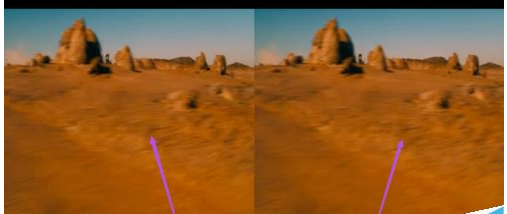
点击下面菜单的“像等于号的”开关图标,然后点击3D后面的那个齿轮图标。
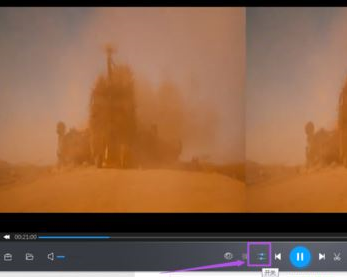
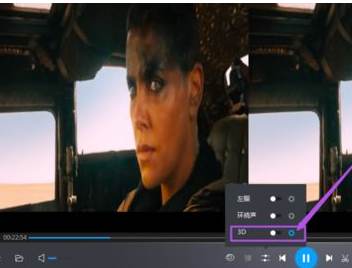
然后在出现的窗口中将“输出设置”选项下的‘红蓝双色’改为‘2D播放’。
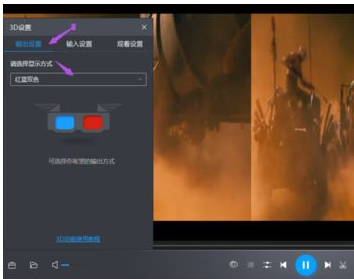
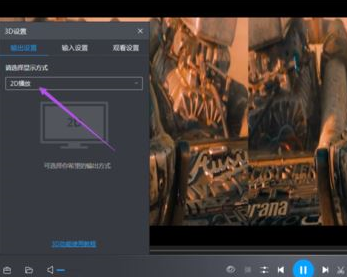
然后将“输入设置”选项下的‘画面格式’改为“自动检测”。
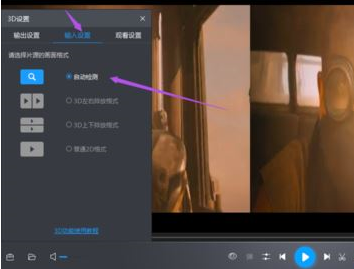
最后将“3D”打开即可,这时候,就不会出现左右分屏的情况了。
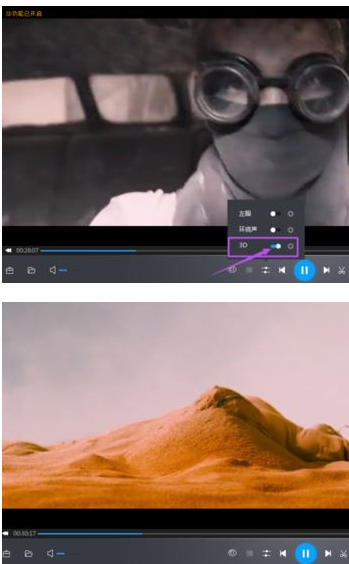
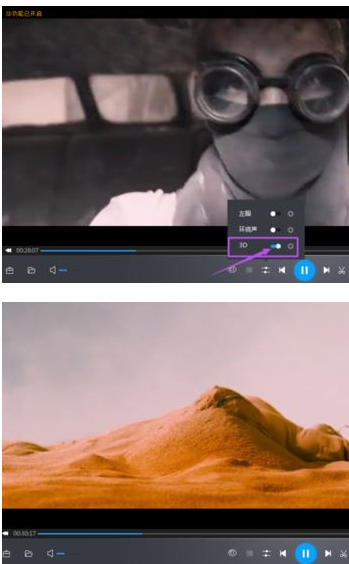
以上就是暴风影音中设置左右分屏的具体操作,希望可以帮助到大家。
 天极下载
天极下载































































